help_center
Tutoriais Assinando um Documento Eletrônico
- Para assinar um documento eletrônico, acesse o SUAP informando cpf e a senha cadastrada.
-
Ao carregar a página inicial será exibido um painel que consta a existência de documentos pendentes de assinatura, conforme exibido na imagem a seguir:
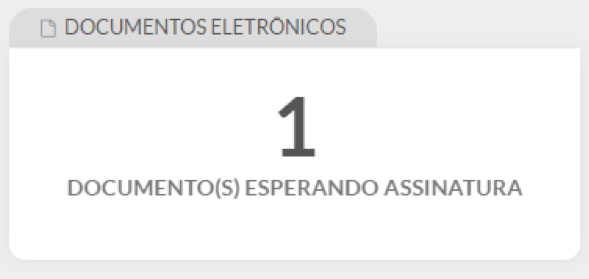
- Clique no painel. Em seguida será exibida a lista dos documentos que estão aguardando assinatura. Clique na lupa para ter acesso ao teor do documento.
- Ao abrir o documento, confira os dados e caso esteja tudo correto, clique no botão Assinar > Com Senha, no canto superior esquerdo da sua tela.
-
Confira os dados constantes no Perfil e em seguida digite a senha de acesso ao SUAP para assinar o documento, clicando no botão Assinar Documento.
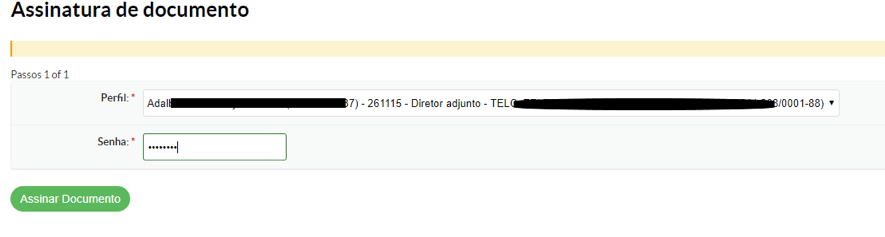
- Após a assinatura, o documento fica disponível para Download, bastando clicar em Ações e escolher uma das opções de importação.
Consultando Documentos Assinados
- Para verificar a lista de documentos assinados, acesse o menu Administração > Documentos Eletrônicos > Documentos. Na tela de documentos selecione o filtro Meus Documentos > Minhas Assinaturas. Dessa forma todos os documentos assinados pelo usuário serão exibidos.
- Dúvidas podem ser encaminhadas para processo.eletronico@ifrn.edu.br.
Última atualização em 13 de Outubro de 2021